Kā nomainīt lietotņu ikonas operētājsistēmā Android
Kas jāzina
- Tu vari izmantot Īsceļu veidotājs lai pielāgotu lietotņu ikonas un nosaukumus jebkurā ierīcē.
- Iet uz Iestatījumi > Motīvi lai lejupielādētu un lietotu ikonu pakotnes Samsung ierīcēs.
- Jebkurā Android ierīcē varat lejupielādēt un instalēt pielāgotas ikonas, izmantojot Google Play veikalu. Lai mainītu lietotņu ikonas, iespējams, būs jāinstalē palaidējs.
Šajā rakstā ir aprakstīts, kā mainīt lietotņu ikonas savā Android viedtālrunī, tostarp lietot pielāgotas ikonas Samsung tālrunī vai planšetdatorā.
Kā iegūt pielāgotas lietotņu ikonas operētājsistēmā Android
Viena no labākajām Android funkcijām ir iespēja pielāgot gandrīz visu, ko vēlaties, sākot no fona tapetes un bloķēšanas īsceļiem līdz ikonu izskatam un darbībai. Turklāt ir daudz veidu, kā lietot pielāgotas ikonas. Jūs pat varat izveidot savu!
Lai varētu mainīt lietotņu ikonas, jums ir jālejupielādē un jāinstalē pielāgotas ikonu kopas. Jūs varat tos atrast Google Play veikalā.
Lūk, kā tos instalēt:
Atrodiet pielāgotu ikonu kopu, kas jums patīk Google Play veikals. Labākais veids, kā tos atrast, ir rakstīt pielāgotas ikonas meklēšanas joslā (atrodas augšpusē).
Kad atrodat sev tīkamu ikonu kopu, pieskarieties ierakstam meklēšanas rezultātos. Pēc tam pieskarieties zaļajam Uzstādīt pogu.
-
Pagaidiet, līdz tas beidzas, un pēc tam atgriezieties sākuma ekrānā vai pieskarieties pie Atvērt.
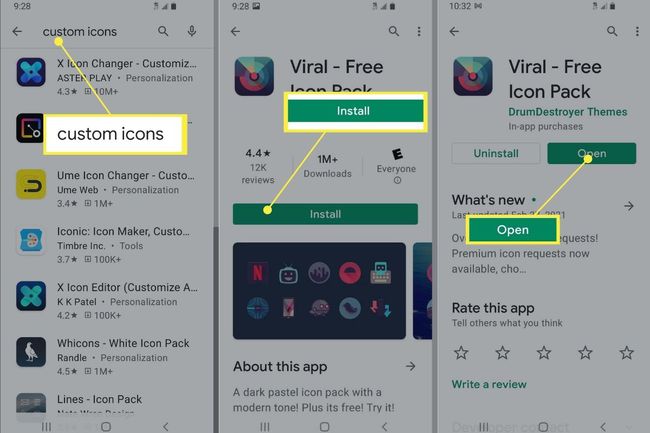
Kā iegūt pielāgotas lietotņu ikonas Samsung, izmantojot Galaxy motīvus
Tāpat kā Galaxy Note 20, arī Samsung viedtālruņos un planšetdatoros tiek izmantota Android operētājsistēmas jauna versija ar nosaukumu One UI. Tas nozīmē, ka arī jūs varat pielāgot sākuma ekrānu un saskarne ar unikāliem fona attēliem, logrīkiem un lietotņu ikonām.
Lai varētu lietot pielāgotas lietotņu ikonas, jums ir jālejupielādē motīvu pakotnes no lietotnes Galaxy Themes.
Svarīgs:
Pielāgoti motīvi agrāk bija pieejami vietnē Galaxy veikals, bet Samsung ierīcēm tagad ir atsevišķa lietojumprogramma ar nosaukumu Galaxy motīvi. Vecākās ierīcēs Samsung pievienoja jauno lietotni nesenajā programmatūras atjauninājumā. Jaunākās ierīcēs tas ir iepriekš instalēts.
Piezīme
Ja vēlaties, varat arī izmantot pakalpojumu Google Play, lai Samsung ierīcē lejupielādētu pielāgotas ikonu pakotnes.
Lūk, kā instalēt lietotņu ikonas, izmantojot Galaxy Themes.
Atveriet Galaxy motīvi lietotni vai dodieties uz Iestatījumi > Motīvi. Ja vēl neesat pieteicies, pieskarieties izvēlnes pogai augšējā kreisajā stūrī un pieskarieties profila pogai, lai to izdarītu. Ja jums nav Samsung konta, jums tas būs jāizveido.
-
Pieskarieties Ikonas pogu apakšā (trešā no kreisās puses). Atrodiet ikonu pakotni, kas jums patīk.
Piezīme
Dažas ikonu pakotnes maksā naudu. Ja nevēlaties neko tērēt, noteikti meklējiet iepakojumu sarakstu Bezmaksas apakšā, nevis cena.

Pieskarieties ikonu pakotnei, lai atvērtu veikala lapu, un pēc tam atlasiet Lejupielādēt pogu ekrāna apakšā. Var parādīties reklāma, un lejupielāde jāsāk pēc atskaņošanas pabeigšanas.
Pagaidiet, līdz tas beidzas.
-
Ja vēlaties uzreiz lietot ikonu pakotni, pieskarieties Pieteikties pogu, kas aizstāja Lejupielādēt opciju.
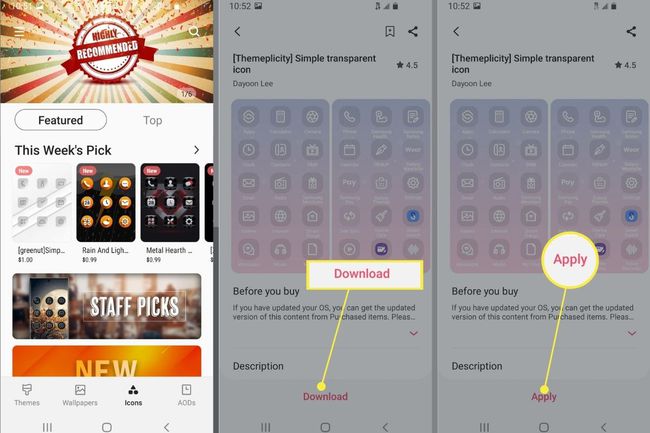
Kā mainīt lietotņu ikonas operētājsistēmā Android?
Pat ja instalējāt pielāgotu lietotņu ikonu pakotni, vispirms tā ir jāpiemēro, pirms redzat izmaiņas. Tikai ikonu pakotnes instalēšana nepadara tās aktīvas vai redzamas.
Piezīme
Dažas ikonu pakotnes uzreiz pēc instalēšanas parādīs uzvedni, ļaujot tās lietot. Tomēr ne visi no viņiem to dara.
Lietotņu ikonu maiņa lietojumprogrammā
Dažreiz pielāgotās ikonas var lietot, izmantojot rīku, kas tiek piegādāts kopā ar instalētajām ikonu pakotnēm. Lūk, kā to izdarīt:
Atveriet lejupielādētās pakotnes ikonas lietotni. Pieņemiet visus atļauju pieprasījumus.
-
Atkarībā no lietotnes, jūs varat redzēt vai neredzēt Pieteikties pogu. Dažu ikonu pakotņu lietošanai ir nepieciešams pielāgots palaidējs.

Kā nomainīt Samsung lietotņu ikonas?
Ja vēl neesat lietojis savā Samsung iepriekš instalētās ikonu pakotnes, rīkojieties šādi, kā tos aktivizēt vai nomainīt.
Atvērt Galaxy motīvi vai nu noklikšķinot uz ikonas lietotnes teknē vai dodoties uz Iestatījumi > Tēmas.
-
Pieskarieties izvēlnes pogai augšējā kreisajā stūrī un atlasiet Manas lietas.

Ekrāna augšdaļā pieskarieties Ikonas opciju. Pēc tam pieskarieties ikonu pakotnei, kuru vēlaties lietot.
-
Lapas apakšā atlasiet Pieteikties opciju. Jūs varat redzēt vai neredzēt brīdinājumu, pieskarieties Piekrītu vai Pieteikties vēlreiz, lai turpinātu.
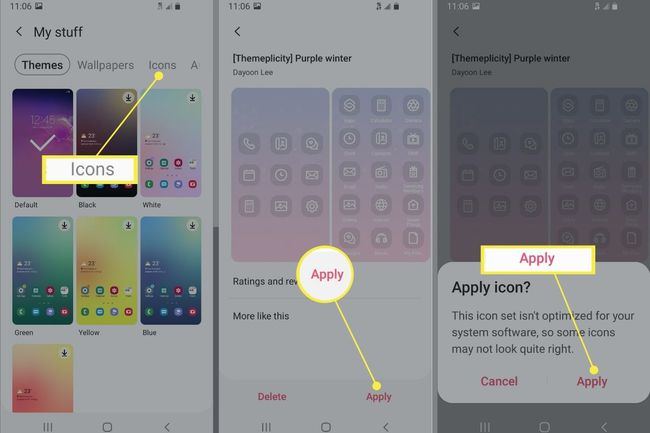
-
Tieši tā! Izbaudiet savas jaunās ikonas.
Brīdinājums
Vairums ikonu pakotņu, ko lejupielādējat no Galaxy Themes tikai mainiet oficiālo Samsung vai sistēmas lietotņu ikonu izskatu. Lai mainītu citu lietotņu ikonu izskatu, jums būs jāizmanto cita metode.
Vai varat mainīt lietotņu ikonas bez palaidēja?
Īsā atbilde ir jā, jūs varat.
Izmantojot dažas ikonu pakotnes, varat tās lietot tieši no vietējās lietotnes. Ja tas nedarbojas, vienmēr varat izmantot citu lietotni, piemēram, Īsceļu veidotājs.
Kā mainīt lietotņu ikonas un nosaukumus operētājsistēmā Android?
Ja vēlaties vairāk brīvības, mainot lietotņu ikonas, piemēram, pievienojot pielāgotu nosaukumu, jums būs jāinstalē cita lietotne ar nosaukumu Īsceļu veidotājs.
Kā instalēt Shortcut Maker?
Dodieties uz Google Play veikala lapu Shortcut Maker. Pēc tam pieskarieties zaļajam Uzstādīt pogu un gaidiet, līdz tā tiek lejupielādēta un instalēta.
Kā mainīt lietotņu nosaukumus, izmantojot Shortcut Maker?
Lai mainītu lietotnes parādāmo nosaukumu, ir jāizveido saīsne, kas nozīmē papildu lietotnes ikonas izveidi ar pielāgotiem parametriem. Lūk, kā to izdarīt:
-
Atveriet Shortcut Maker. Sarakstā izvēlieties saīsnes veidu, kuru vēlaties izveidot. Izvēlies Lietotnes opcija lietotnes ikonai. Pēc tam instalēto programmu sarakstā atlasiet lietojumprogrammas ikonu, kuru vēlaties pielāgot.
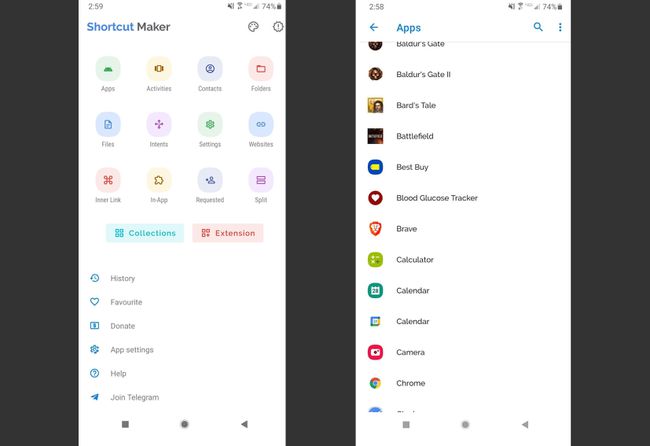
Izmantojiet Pieskarieties, lai rediģētu iezīmi pogu (tajā tiks parādīts arī lietotnes nosaukums), lai mainītu nosaukumu. Pēc tam ievadiet jauno pielāgoto nosaukumu vai iezīmi un atlasiet Gatavs.
-
Rediģējiet citas vajadzīgās pielāgotās opcijas (varat arī izvēlēties pielāgotas lietotnes ikonu). Kad esat pabeidzis, pieskarieties lielajam zilajam Izveido saīsni pogu apakšējā labajā stūrī.
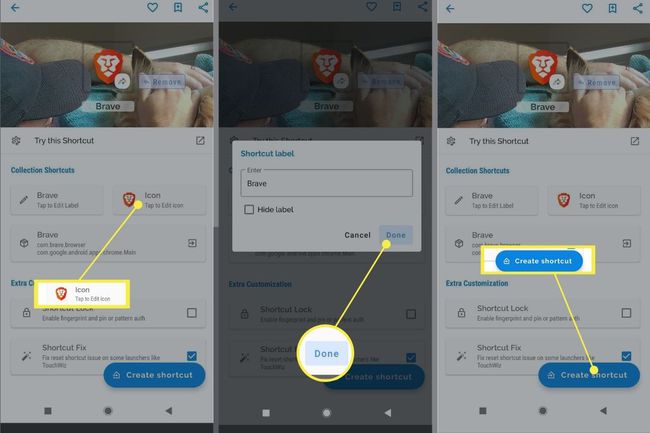
Kā mainīt lietotņu ikonas, izmantojot saīsnes veidotāju?
Ja vēlaties lietot lietotņu ikonas atsevišķi vai lietot ikonas no instalētās pakotnes, varat izmantot programmu Shortcut Maker. Lūk, kā to izdarīt:
-
Atveriet Shortcut Maker. Sarakstā izvēlieties saīsnes veidu, kuru vēlaties izveidot. Lietojumprogrammas ikonai tā būtu Lietotnes opciju. Pēc tam instalēto programmu sarakstā atlasiet lietojumprogrammas ikonu, kuru vēlaties pielāgot.
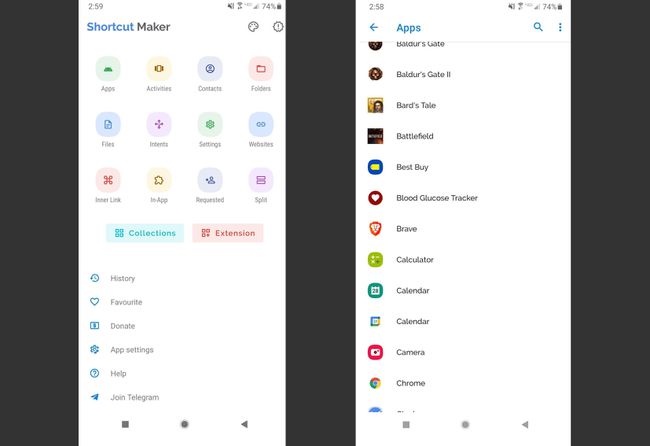
Lai lietotu jaunu ikonu, izmantojiet Pieskarieties, lai rediģētu ikonu pogu (tajā tiks parādīta arī pašreizējās lietotnes ikona).
-
Nākamajā ekrānā redzēsit pieejamo opciju sarakstu ikonas pielāgošanai. Jūs varat redzēt pielāgotas ikonu pakotnes, kuras esat instalējis, kā arī varat izmantot tekstu, emocijzīmes, galerijas attēlus un sistēmas ikonas. Izvēlieties avotu, kurā ir ikona, kuru vēlaties izmantot, un pēc tam atlasiet savu attēlu.
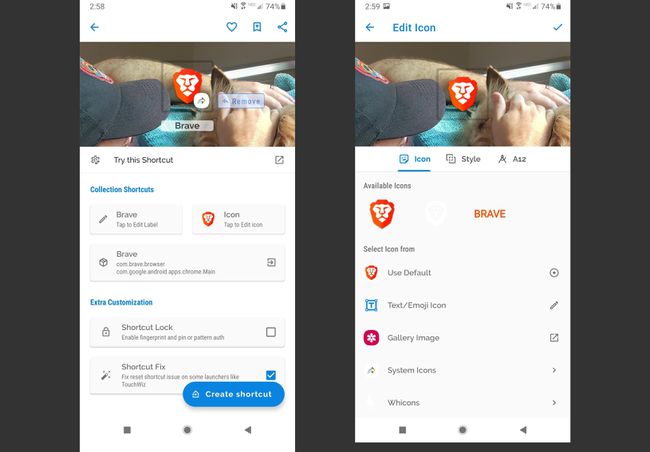
Lapas labajā pusē redzēsit jauno atlasīto ikonu. Lai to lietotu, augšējā labajā stūrī pieskarieties zilajai atzīmei.
-
Rediģējiet jebkuru citu vēlamo pielāgoto opciju (varat arī mainīt nosaukumu). Kad esat pabeidzis, pieskarieties lielajam zilajam Izveido saīsni pogu apakšējā labajā stūrī.
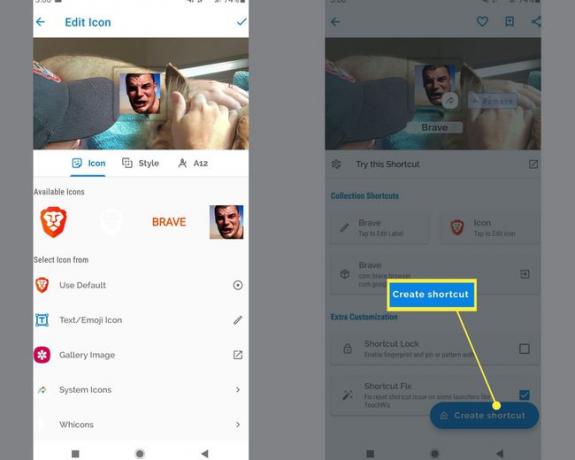
Kā izveidot pielāgotas ikonas operētājsistēmā Android?
Pielāgotu ikonu izveide un pievienošana kopai ir ilgstošs un sarežģīts process, un paskaidrojumus, kā to izdarīt, vislabāk atstāt atsevišķā rokasgrāmatā.
Tas ir iespējams, un tas var būt ļoti jautri. Tā var būt arī ienesīga biznesa iespēja, ja jums tā padodas! Varat pārdot pielāgotus motīvus Google Play veikalā vai Samsung motīvu veikalā.
Kā nomainīt sākuma ekrānu operētājsistēmā Android?
Visās Android ierīcēs varat spēlējieties ar lietotņu ikonām, tostarp to izskatu un sajūtu. Varat arī pielāgot savu ierīci, izmantojot pielāgotus fona attēlus, unikālus ekrānsaudzētājus, mainot bloķēšanas ekrāna displeju un daudz ko citu.
Tāda lietotne kā Shortcut Maker ļauj viegli pielāgot atsevišķu lietotņu ikonu izskatu, pat tās, kuras neietekmē pielāgotas ikonu pakotnes vai Samsung Galaxy motīva instalēšana.
FAQ
-
Kā mainīt lietotņu ikonu lielumu operētājsistēmā Android?
Lielākajai daļai Android tālruņu būs jāizmanto trešās puses palaidējs. Lielākajai daļai Samsung tālruņu varat doties uz Iestatījumi > Sākuma ekrāns un atlasiet citu sākuma ekrāna un lietotņu ekrāna režģa izmēru, kas mainīs visu šajā ekrānā esošo ikonu izmērus.
-
Kā mainīt ikonas operētājsistēmā Android bez lietotnes?
Dažos tālruņos varat atlasīt alternatīvas iebūvēto lietotņu ikonām. Turiet nospiestu ikonu, izvēlieties Rediģētun pieskarieties ikonai, kuru vēlaties izmantot.
